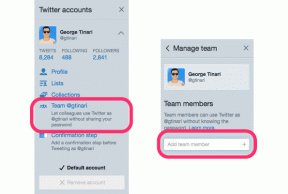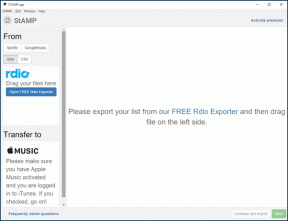Κορυφαίοι 8 τρόποι για να διορθώσετε το Waze που δεν λειτουργεί στο Android Auto
Miscellanea / / April 04, 2023
Το Waze είναι ένα από τα πιο δημοφιλή εναλλακτικές λύσεις στους Χάρτες Google για πλοήγηση. Ως εκ τούτου, είναι επίσης μια από τις πιο χρησιμοποιούμενες εφαρμογές στο Android Auto. Εάν μετακινείστε καθημερινά και χρησιμοποιείτε τακτικά αυτήν την εφαρμογή, δεν θα ανησυχούσατε εντελώς αν το Waze δεν λειτουργεί στο Android Auto; Λοιπόν, αυτή είναι η κατάσταση πολλούς χρήστες έχουν αντιμετωπίσει.

Το Android Auto δεν είναι το πιο σταθερό λογισμικό εκεί έξω, επομένως μπορεί να αντιμετωπίσετε πολλά προβλήματα με αυτό. Το διαβόητο πρόβλημα μαύρης οθόνης έχει επιμείνει για πολύ καιρό τώρα, μαζί με προβλήματα σφαλμάτων με ορισμένες εφαρμογές όπως το Waze. Εάν είστε θύμα του τελευταίου, δείτε πώς μπορείτε να διορθώσετε το πρόβλημα που δεν λειτουργεί το Waze στο Android Auto στο αυτοκίνητό σας.
1. Βεβαιωθείτε ότι οι εναλλαγές Bluetooth και Wi-Fi είναι ενεργοποιημένες
Μπορείτε να χρησιμοποιήσετε το Android Auto σε δύο λειτουργίες – ενσύρματη και ασύρματη. Εάν χρησιμοποιείτε ασύρματο Android Auto, είναι απαραίτητο να ενεργοποιήσετε τις εναλλαγές Bluetooth και Wi-Fi του smartphone Android. Αυτοί είναι οι δύο τρόποι σύνδεσης μεταξύ του τηλεφώνου σας και της κεντρικής μονάδας του αυτοκινήτου.

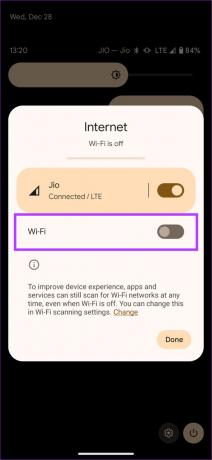
Έτσι, σύρετε προς τα κάτω από την κορυφή του τηλεφώνου σας για να ανοίξετε το Κέντρο ειδοποιήσεων. Στη συνέχεια, ελέγξτε εάν οι διακόπτες Bluetooth και Wi-Fi είναι ενεργοποιημένες. Εάν έχετε απενεργοποιήσει κάποιο από αυτά κατά λάθος, ενεργοποιήστε τα και περιμένετε μερικά δευτερόλεπτα. Το τηλέφωνό σας θα πρέπει να συνδεθεί αυτόματα στο αυτοκίνητό σας.
2. Ενεργοποιήστε τα δεδομένα κινητής τηλεφωνίας
Το Waze, όπως και όλες οι άλλες εφαρμογές πλοήγησης, βασίζεται σε μια ενεργή σύνδεση στο διαδίκτυο για να σας βοηθήσει να πλοηγηθείτε. Εάν τα δεδομένα κινητής τηλεφωνίας σας είναι απενεργοποιημένα, το Waze δεν θα μπορεί να φτάσει στους διακομιστές του για να σας παράσχει την απαιτούμενη διαδρομή.
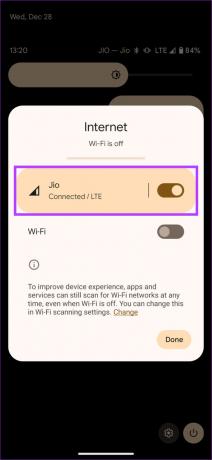
Για να αποτρέψετε το σφάλμα όπου το Waze δεν θα συνδεθεί στο Android Auto, κρατήστε το τηλέφωνό σας και ενεργοποιήστε τα δεδομένα κινητής τηλεφωνίας. Αυτό θα πρέπει επίσης να διορθώσει τυχόν προβλήματα με το Waze να μην ενημερώσει την τοποθεσία σας στο Android Auto.
3. Επανεκκινήστε το τηλέφωνό σας
Η επανεκκίνηση του τηλεφώνου σας φαίνεται να λύνει πολλά μικρά και μεγάλα προβλήματα με αυτό. Ο λόγος που το Waze δεν λειτουργεί στο Android Auto μπορεί να είναι ότι το τηλέφωνό σας δεν μπορεί να δημιουργήσει σωστή σύνδεση με την κεντρική μονάδα του αυτοκινήτου σας. Εάν η εναλλαγή Bluetooth και Wi-Fi δεν βοήθησε, ήρθε η ώρα να κάνετε το τηλέφωνό σας μια γρήγορη επανεκκίνηση.

Οποιοδήποτε πρόβλημα σύνδεσης μεταξύ του τηλεφώνου και του αυτοκινήτου σας θα πρέπει ιδανικά να εξαφανιστεί με μια γρήγορη επανεκκίνηση.
4. Επανεκκινήστε το σύστημα Infotainment του αυτοκινήτου σας
Η επανεκκίνηση του τηλεφώνου σας δεν βοήθησε; Ήρθε η ώρα να επανεκκινήσετε την κεντρική μονάδα Android Auto. Ενώ τα περισσότερα θέματα σχετίζονται με εφαρμογές που δεν λειτουργούν στο Android Auto έχουν να κάνουν με το ίδιο το smartphone σας, υπάρχουν φορές που το σύστημα infotainment του αυτοκινήτου σας μπορεί να μην λειτουργεί όπως προβλέπεται.
Ενδέχεται να παγώσει ή να σταματήσει να ανταποκρίνεται λόγω του οποίου ενδέχεται να μην μπορείτε να χρησιμοποιήσετε εφαρμογές όπως το Waze για πλοήγηση. Μια γρήγορη λύση για αυτό το ζήτημα είναι να επανεκκινήσετε την κεντρική μονάδα του αυτοκινήτου σας.

Μπορείτε να το κάνετε κλείνοντας την ανάφλεξη στο αυτοκίνητό σας και περιμένοντας να σβήσει αυτόματα η κεντρική μονάδα. Μετά από αυτό, επανεκκινήστε το αυτοκίνητό σας και αφήστε το σύστημα infotainment να ενεργοποιηθεί ξανά. Δοκιμάστε να συνδέσετε το τηλέφωνό σας τώρα και θα μπορείτε να χρησιμοποιήσετε το Waze.
5. Επιστροφή σε μια παλαιότερη έκδοση του Android Auto
Ορισμένοι χρήστες ανέφεραν ότι άρχισαν να αντιμετωπίζουν προβλήματα με το Waze μετά από μια πρόσφατη ενημέρωση του Android Auto. Σε περίπτωση που το Waze κολλήσει αμέσως μόλις το ανοίξετε ή εάν το Waze παγώσει στο Android Auto, ίσως είναι καιρός να επιστρέψετε σε μια παλαιότερη έκδοση του Android Auto για να λειτουργήσει. Δείτε πώς μπορείτε να το κάνετε αυτό.
Βήμα 1: Ανοίξτε την εφαρμογή Ρυθμίσεις. Μεταβείτε στην ενότητα Εφαρμογές.

Βήμα 2: Πατήστε «Δείτε όλες τις εφαρμογές».

Βήμα 3: Κάντε κύλιση προς τα κάτω και επιλέξτε Android Auto. Αυτό θα εμφανίσει τις προτιμήσεις της εφαρμογής.

Βήμα 4: Τώρα, μεταβείτε στο κάτω μέρος της οθόνης και πατήστε Λεπτομέρειες εφαρμογής κάτω από το Store.

Βήμα 5: Αυτό θα σας μεταφέρει στη σελίδα της εφαρμογής στο Play Store. Επιλέξτε Κατάργηση εγκατάστασης.

Η εφαρμογή θα αποκατασταθεί τώρα στην αρχική έκδοση χωρίς καμία ενημέρωση. Δοκιμάστε να συνδέσετε το τηλέφωνό σας στο Android Auto τώρα και το Waze θα λειτουργήσει μια χαρά. Ωστόσο, βεβαιωθείτε ότι εσείς απενεργοποιήστε τις αυτόματες ενημερώσεις εφαρμογών στο τηλέφωνό σας για να αποτρέψετε την ενημέρωση του Android Auto στην πιο πρόσφατη έκδοση.
6. Εκκαθάριση προσωρινής μνήμης και δεδομένων εφαρμογής
Το Waze ενδέχεται να έχει κακή συμπεριφορά στο τηλέφωνό σας με αποτέλεσμα η υπηρεσία να μην λειτουργεί στο Android Auto. Εάν πράγματι συμβαίνει αυτό, μπορείτε να διαγράψετε την προσωρινή μνήμη και τα δεδομένα της εφαρμογής για να δείτε εάν αρχίζει να λειτουργεί με τον προβλεπόμενο τρόπο. Δείτε πώς να το κάνετε.
Βήμα 1: Ανοίξτε την εφαρμογή Ρυθμίσεις στο smartphone σας. Μεταβείτε στην ενότητα Εφαρμογές.

Βήμα 2: Πατήστε «Δείτε όλες τις εφαρμογές».

Βήμα 3: Κάντε κύλιση προς τα κάτω και επιλέξτε Waze. Αυτό θα εμφανίσει τις επιλογές της εφαρμογής.

Βήμα 4: Επιλέξτε την επιλογή «Αποθήκευση και προσωρινή μνήμη».

Βήμα 5: Πατήστε Εκκαθάριση προσωρινής μνήμης. Στη συνέχεια, επιλέξτε Εκκαθάριση αποθηκευτικού χώρου.

Τώρα, συνδέστε ξανά το τηλέφωνό σας στο Android Auto και το πρόβλημα με το Waze θα πρέπει να επιλυθεί.
7. Ενημερώστε το Waze στην πιο πρόσφατη έκδοση
Μερικές φορές, μια παλιά έκδοση μιας εφαρμογής μπορεί να προκαλεί προβλήματα στη λειτουργία της. Εναλλακτικά, θα μπορούσε επίσης να είναι πιθανό μια συγκεκριμένη έκδοση της εφαρμογής Waze να δυσλειτουργεί που οδηγεί σε σφάλματα ή σφάλματα στο Android Auto. Ο καλύτερος τρόπος για να το αντιμετωπίσετε είναι να ενημερώσετε την εφαρμογή από το Google Play Store.
Βήμα 1: Ανοίξτε την εφαρμογή Ρυθμίσεις. Μεταβείτε στην ενότητα Εφαρμογές.

Βήμα 2: Πατήστε «Δείτε όλες τις εφαρμογές».

Βήμα 3: Κάντε κύλιση προς τα κάτω και επιλέξτε Waze. Αυτό θα εμφανίσει τις προτιμήσεις της εφαρμογής.

Βήμα 4: Τώρα, μεταβείτε στο κάτω μέρος της οθόνης και πατήστε Λεπτομέρειες εφαρμογής κάτω από το Store.

Βήμα 5: Αυτό θα σας μεταφέρει στη σελίδα της εφαρμογής στο Play Store. Εάν υπάρχει διαθέσιμη ενημέρωση, πατήστε στην επιλογή Ενημέρωση.
8. Ενεργοποιήστε τις ρυθμίσεις Waze από το Android Auto
Ξεχάστε τη συντριβή του Waze στο Android Auto. Ορισμένοι χρήστες ανέφεραν ότι το Waze εξαφανίστηκε από το Android Auto στα αυτοκίνητά τους. Εάν αντιμετωπίζετε αυτό το ζήτημα, είναι πιθανό η συντόμευση Waze να έχει απενεργοποιηθεί από την οθόνη ρυθμίσεων του Android Auto. Δείτε πώς μπορείτε να το ενεργοποιήσετε.
Βήμα 1: Ανοίξτε την εφαρμογή Ρυθμίσεις στο smartphone σας. Μεταβείτε στην ενότητα Συνδεδεμένες συσκευές.

Βήμα 2: Πατήστε στις Προτιμήσεις σύνδεσης. Επιλέξτε Android Auto.

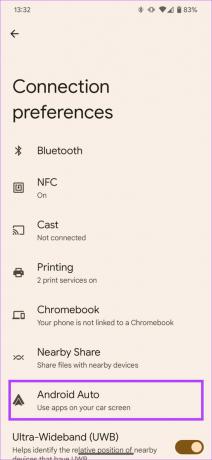
Βήμα 3: Τώρα θα μεταφερθείτε στις ρυθμίσεις του Android Auto. Πατήστε Προσαρμογή εκκίνησης στις Γενικές ρυθμίσεις.

Βήμα 4: Επιλέξτε το πλαίσιο ελέγχου δίπλα στο Waze.

Βρείτε τους τρόπους σας
Το Waze είναι μια από τις καλύτερες εφαρμογές για πλοήγηση λόγω της απλότητας και των πολλών δυνατοτήτων του. Επομένως, εάν το χρησιμοποιείτε σε τακτική βάση και το Waze δεν λειτουργεί στο Android Auto, μπορείτε να χρησιμοποιήσετε αυτά τα βήματα για να διορθώσετε το πρόβλημα.
Τελευταία ενημέρωση στις 16 Ιανουαρίου 2023
Το παραπάνω άρθρο μπορεί να περιέχει συνδέσμους συνεργατών που βοηθούν στην υποστήριξη της Guiding Tech. Ωστόσο, δεν επηρεάζει τη συντακτική μας ακεραιότητα. Το περιεχόμενο παραμένει αμερόληπτο και αυθεντικό.